- Ekran kaydedicisi
- Mac Video Kaydedici
- Windows Video Kaydedici
- Mac Ses Kaydedici
- Windows Ses Kaydedici
- Webcam Kaydedici
- Oyun Kaydedici
- Toplantı Kaydedici
- Messenger Çağrı Kaydedici
- Skype Recorder
- Kurs Kaydedici
- Sunum Kaydedici
- Chrome Kaydedici
- Firefox Kaydedici
- Windows'da ekran görüntüsü
- Mac'te ekran görüntüsü
[Sabit] Her İki Tarafın da Facebook Video Görüşmelerini Net Olarak Kaydetme
 Yazar: Valyn Hua / 23 Ara 2020 16:00
Yazar: Valyn Hua / 23 Ara 2020 16:00Yurtdışındaki arkadaşlarınızla bağlantıda kalmak istiyorsanız, çevrimiçi bir arama yapmak iyi bir fikirdir. Artık Skype, Globfone, FaceTime, PopTox ve diğer birçok ücretsiz arama web sitesi ile Facebook Messenger ile yüz yüze görüşmeler yapabilirsiniz. İşte Facebook Messenger video görüşmeleri hakkında bilmek isteyebileceğiniz sık sorulan sorular.

Soru 1: Facebook görüntülü görüşme yapıyor mu?
Cevap 1: Facebook içerisinde görüntülü arama indirebileceğiniz resmi bir özellik bulunmamaktadır. Ancak bir Facebook Messenger çağrı kaydedici ile canlı konuşmaları kaydedebilirsiniz. Bazı arama kaydedicilerin, kayıt sırasında aradığınız kişiye bildirimde bulunabileceğini unutmayın.
Soru 2: Video görüşmeleri kaydedilebilir mi?
Cevap 2: Evet. Facebook video görüşmelerini Windows, Mac, iPhone veya Android cihazınıza nasıl kaydedeceğinizi aşağıdaki paragraflardan öğrenebilirsiniz. Zaman sınırı veya teknik geçmiş gerekmez. Video ve sesli aramaları gizlice ve zahmetsizce kaydedebilirsiniz.
1. Bilgisayarınıza Facebook Video Görüşmeleri Kaydetmenin Basit Yolları
Öyle FoneLab Ekran Kaydedici bu, canlı videoyu ultra HD olarak kaydetmenize yardımcı olabilir. Daha açık olmak gerekirse, canlı video ve ses etkinliklerini sorunsuz bir şekilde kaydedebilirsiniz. Ayrıca, üçüncü taraf fotoğraf düzenleyicileri olmadan Facebook görüntülü arama ekran görüntünüzü düzenlemeniz de desteklenir. FoneLab çağrı kaydedici, çeşitli ekran kaydı ve düzenleme filtreleri sunar. Okuyalım ve kontrol edelim.
1. Facebook için En İyi Video Arama Kaydedici
- Facebook'tan video görüşmeleri kaydedin, FaceTime, WhatsApp, IMO, Skype, vb.
- Sesi kaydet her iki taraftan ayarlanabilir hacimlerle.
- Ekran görüntüsü al Facebook görüntülü arama yaparken.
- Facebook aramalarını kaydetmeye başlamak, duraklatmak, devam ettirmek veya durdurmak için kısayol tuşları kullanın.
- Video veya resmi, kayıt sırasında metin, çizgi, ok, dikdörtgen ve diğer etiketlerle düzenleyin.
2. Facebook'tan Windows PC'de Video Görüşmeleri Nasıl Kaydedilir
FoneLab Screen Recorder, Windows / Mac'te video, ses, çevrimiçi eğitim vb. Görüntüleri yakalamanıza olanak tanır ve boyutu kolayca özelleştirebilir, video veya sesi düzenleyebilir ve daha fazlasını yapabilirsiniz.
- Windows / Mac'te video, ses, web kamerası kaydedin ve ekran görüntüsü alın.
- Kaydetmeden önce verileri önizleyin.
- Güvenli ve kullanımı kolaydır.
1. Adım Bedava indir, yükle ve aç Facebook görüntülü arama kaydedici.
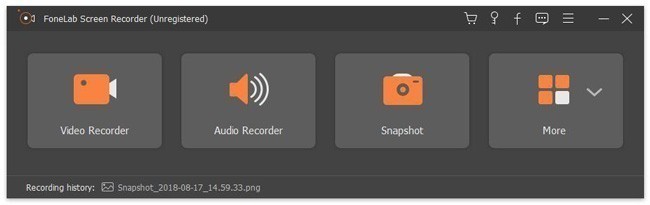
2. Adım Klinik Video Kaydedici. Facebook arama kaydı için ekran alanını ayarlayın. Aç Webcam, Sistem Ses ve Mikrofon ihtiyaca göre seçenekler.

3. Adım Tıkla Diğer ayarlar. Geri sayım süresini ayarlayabilir, kısayol tuşlarını kişiselleştirebilir ve Facebook video görüşmesi kayıt ayarlarını yapabilirsiniz. (isteğe bağlı)
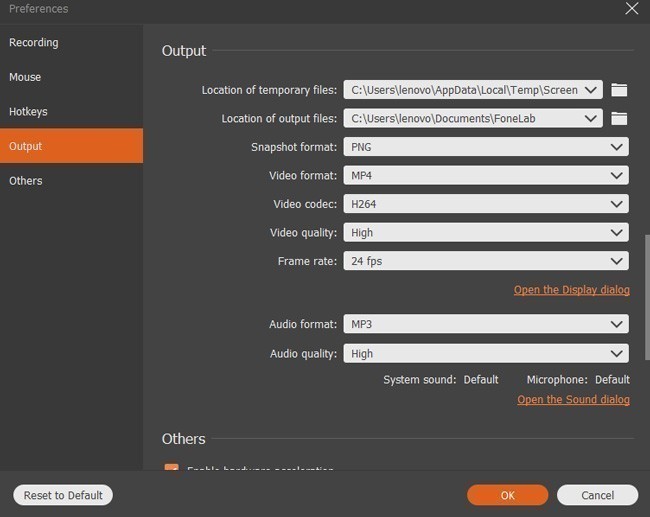
4. Adım Klinik REC veya Facebook video görüşmelerini kaydetmeye başlamak için tuş kombinasyonlarına basın.
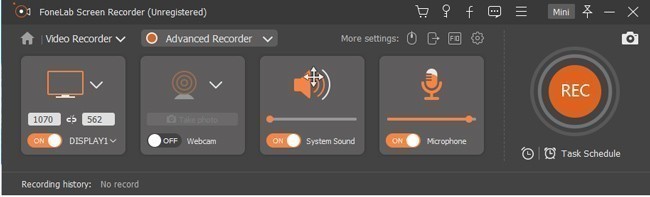
5. Adım Kaydı durdurduğunuzda, önizleme penceresini alabilirsiniz. Seçmek İndirim ardından Sonraki Facebook video araması kayıt dosyasını MP4 olarak dışa aktarmak için.
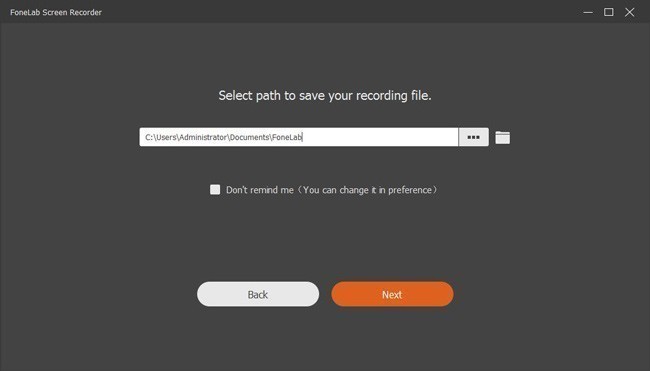
3. Mac’te Facebook Video Çağrıları Nasıl Kaydedilir
1. Adım Başlatın Facebook için Mac Video Arama Kaydedici.
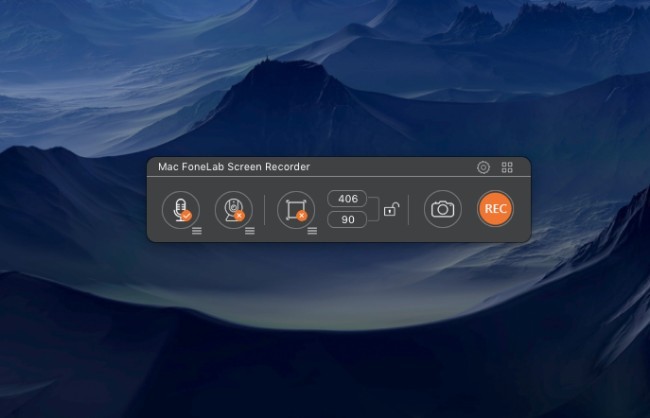
2. Adım etkinleştirme ses, Webcam ve Ekran talebe göre özellikler.

3. Adım Açılır pencereyi bulmak için dişli simgesini bulup tıklayın. Tercihler penceresi. Fare eylemlerini, video / ses ayarlarını ve diğer detayları ayarlayabilirsiniz. (isteğe bağlı)
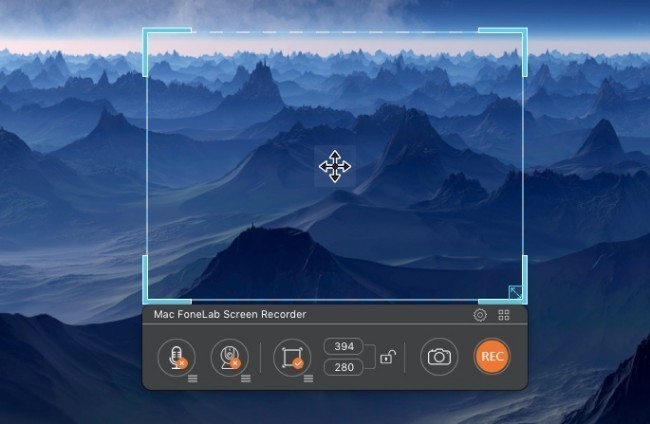
4. Adım Tıkla REC bir Facebook görüntülü aramasını kaydetmek için. Etkinleştirebilirsiniz Düzenle Kayıt sırasında tüm çizim araçlarına erişmek için
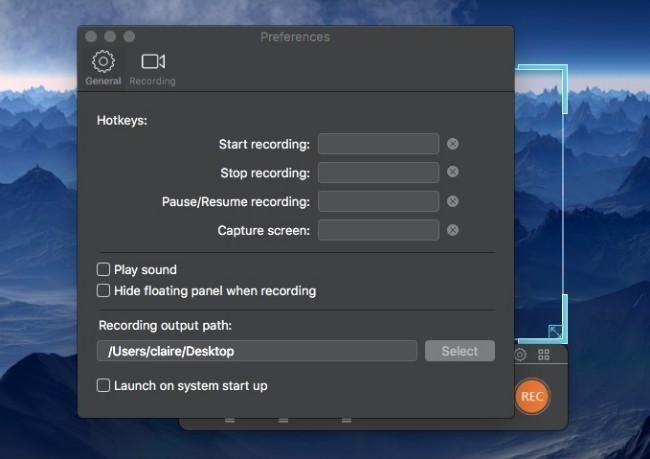
5. Adım MyCAD'de yazılım Güncelleme ye git Medya kütüphanesi Facebook video görüşmenizi kayıttan sonra önizlemek veya paylaşmak için.
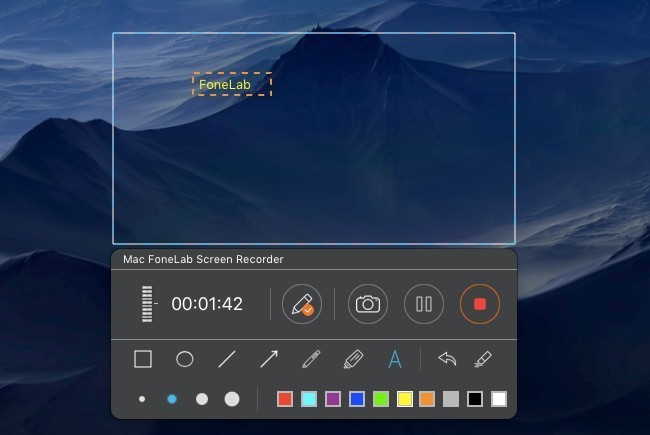
2. Facebook Video Çağrıları Telefonunuza Kaydetmenin Mantıklı Yolları
O zaman akıllı telefonunuza Facebook video görüşmeleri kaydetmeye ne dersiniz? Herhangi bir iyi Facebook Messenger arama kaydedici uygulaması var mı? Burada tatmin edici sonuçlar bulabilirsiniz.
1. İPhone'da bir Facebook Video Görüşmesi Nasıl Kaydedilir
İOS 11 ekran kayıt özelliği ile ekran videosu kaydedebileceğiniz herkes tarafından bilinir. Ne yazık ki Apple, kullanıcıların video görüşmelerini gizlice kaydetmesine izin vermiyor. Aslında, birçok arama kaydedici bildirimi otomatik olarak aradığınız kişiye gönderir. Bu utanç verici durumu atlamak istiyorsanız, ayna iPhone ekran yerine Facebook video görüşmesi kaydı için.
1. Adım İOS cihazınızda Control Center'ı açın.
2. Adım Klinik Ekran yansıtma or AirPlay.
3. Adım İOS ekran yansıtma için bilgisayarınızın adını seçin.
4. Adım koşmak iPhone çağrı kaydedici iPhone'da Facebook görüntülü aramaları kaydetmek için.
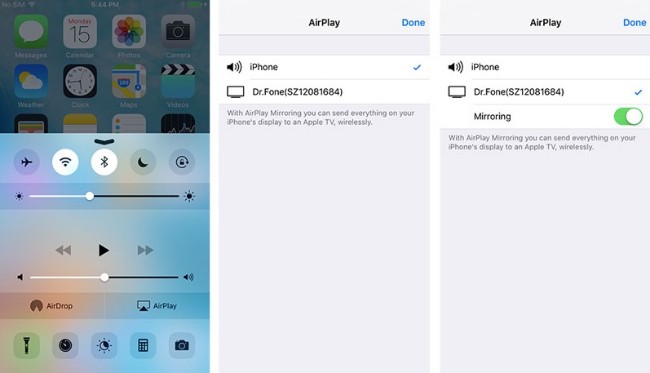
2. Android'de bir Facebook Video Sohbeti Nasıl Kaydedilir
Android varsayılan ekran kayıt özelliğine sahip değildir. Bu nedenle, AZ Ekran Kaydedici, DU Kaydedici, Mobizen ve diğer ekran kayıt uygulamalarını kullanmanız gerekir. Ancak, Facebook video görüşmelerini Android'de iki tarafın uygulamaları ile kaydedemezsiniz. Neyse ki, burada tüm Facebook canlı sohbeti yakalayabilirsiniz.
1. Adım Android'inizi bir USB kablosuyla bir bilgisayara bağlayın.
2. Adım USB hata ayıklama modunu etkinleştirin.
3. Adım Telefonunuzda ve bilgisayarınızda Vysor ekran yansıtma uygulamasını çalıştırın.
4. Adım Size bildirildiğinde Vysor bir cihaz tespit etti, seçmek Görüntüle cihazınızı yayınlamak için.
5. Adım Başlatmak Android görüntülü arama kaydedici Android'de Facebook video görüşmesini kaydetmek için.
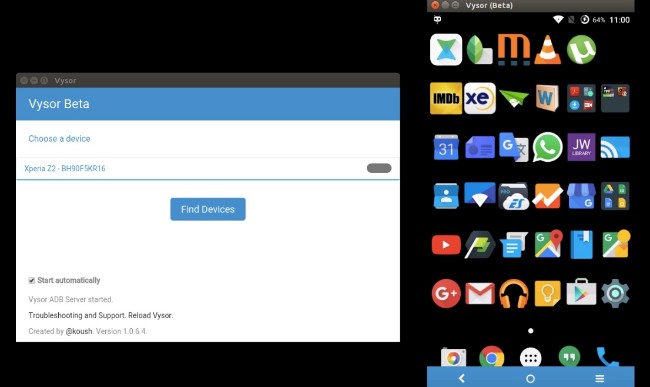
Hem sizin hem de arkadaşınızın sesi yakalanabilir. Sesinizi net bir şekilde yakalamak istiyorsanız, kayıttan önce bilgisayara veya cep telefonuna mikrofon takabilirsiniz.
FoneLab Screen Recorder, Windows / Mac'te video, ses, çevrimiçi eğitim vb. Görüntüleri yakalamanıza olanak tanır ve boyutu kolayca özelleştirebilir, video veya sesi düzenleyebilir ve daha fazlasını yapabilirsiniz.
- Windows / Mac'te video, ses, web kamerası kaydedin ve ekran görüntüsü alın.
- Kaydetmeden önce verileri önizleyin.
- Güvenli ve kullanımı kolaydır.
